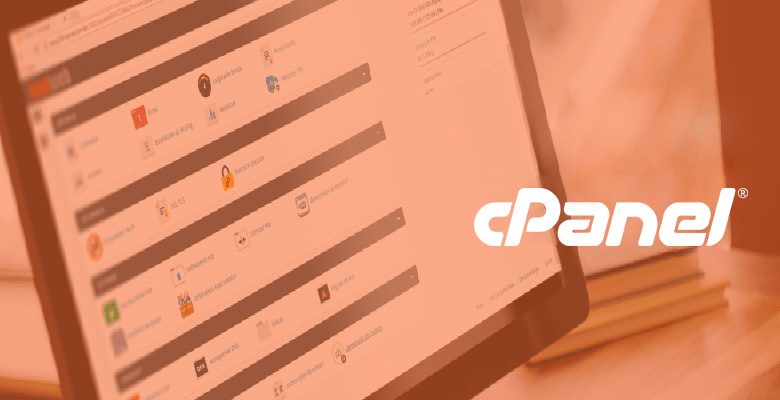
یکی از متداولترین سوالات اشخاصی که برای اولین بار وبسایتی را راهاندازی میکنند این است که cPanel چیست ؟
معرفی سی پنل(cPanel):
سی پنل cPanel نرم افزار تحت وب با محیط کاملا گرافیکی برای مدیریت هاست لینوکس می باشد.کاربران هاست لینوکس دارای مدیریت سی پنل cPanel می توانند از طریق انی نرم افزار از تمامی امکانات هاست خود در سریع ترین زمان و به راحت ترین وجه ممکن استفاده کنند.
مانند آپلود فایل ها ، ساختن دیتابیس ، مدیریت جداول دیتابیس ، ساخت ایمیل ها ، اضافه کردن دامنه های جدید و اضافه ، ایجاد زیر دامنه یا Subdomain ایجاد اکانت FTP و ….سیستم مدیریت سی پنل قدرتمندترین نرم افزار برای هاست لینوکس می باشد و میلیون ها سرور در سراسر دنیا از آن استفاده می کنند. این پنل مدیریت بالاترین امنیت ممکن بین رقبا را در اختیار دارد در کنار محیط کاربر پسند و قدرتمند.
cPanel دارای سه نوع ساختار مختلف برای سطوح دسترسی متفاوت است. این سطوح دسترسی عبارتند از: کاربر(Client)، نماینده(Reseller) و مدیر کل (Root). مدیران و کاربران نهایی با استفاده از کنترل پنل سی پنل می توانند جنبه های مختلف سرور و وب سایت خود را به طور مستقیم از طریق مرورگر اینترنت کنترل نمایند.
برای دسترسی به cPanel عموماً از پروتکل http و پورت ۲۰۸۲ ( و در صورت اتصال از طریق پروتکل https، پورت به ۲۰۸۳ تغییر پیدا می کند) یا افزودن cpanel/ به آخر نام دامنه استفاده می شود.
معرفی قسمت های سی پنل(cPanel):
تمامی قسمت ها که به توضیح آنها می پردازیم در تصاویر با فلش نمایش داده شده اند.
1- Notices : آخرین اخبار مربوط به سرور که معمولا مدیریت سرور برای کاربران ایجاد می کند.
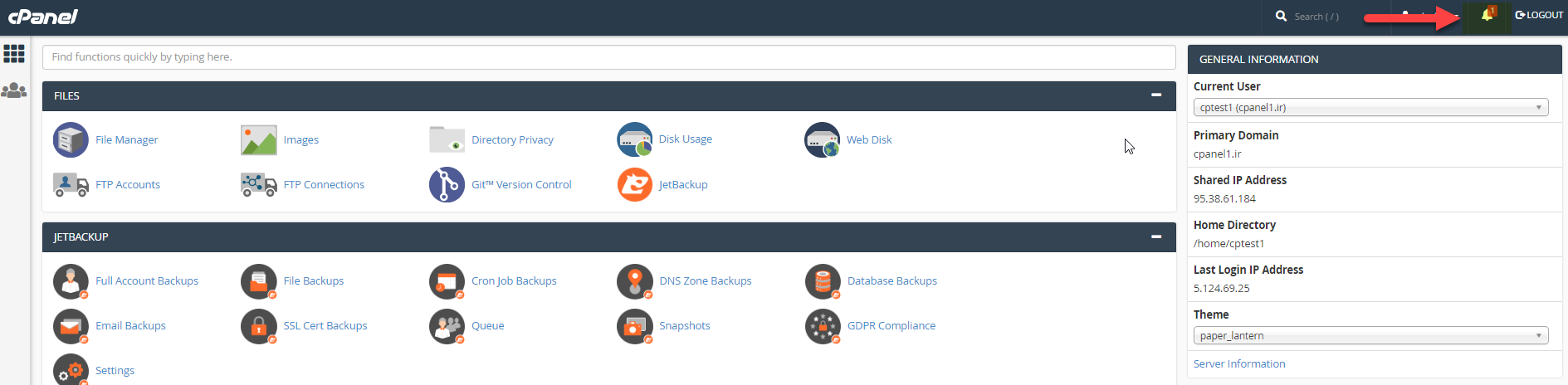
2- Find : در واقع همان جستجوگر امکانات هاست CPanel شماست ، می توانید تمام امکانات و برنامه های هاست خود را در این قسمت جستجو کنید.
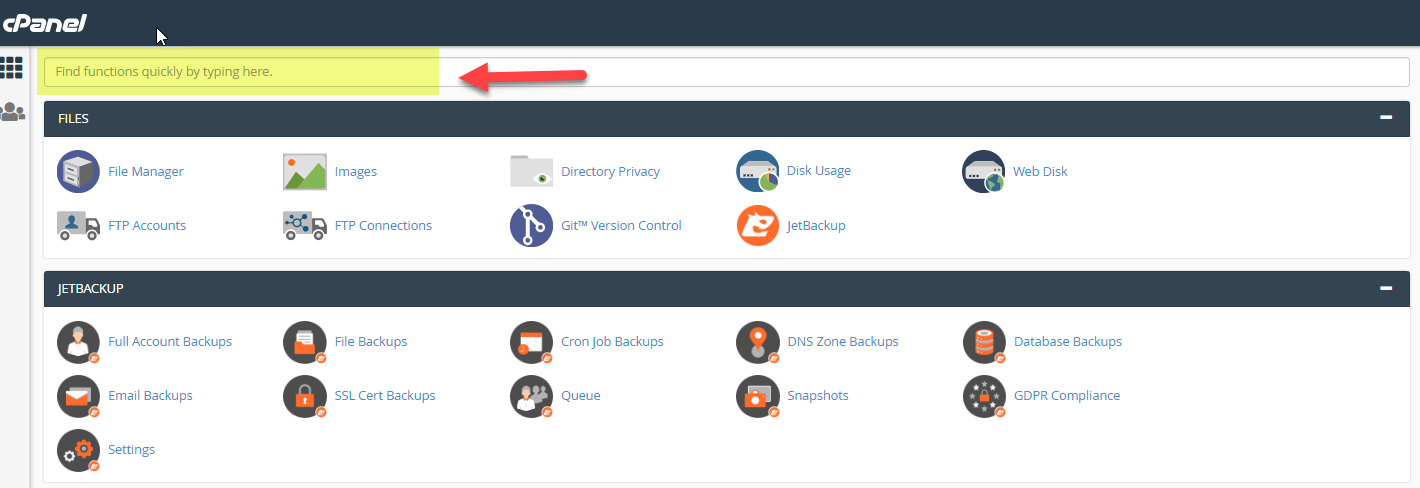
3- GENERAL INFORMATION : در این قسمت اطلاعات عمومی شما نمایش داده میشود مانند نام دامنه اولیه شما و آخرین آی پی که به پنل شما وارد شده و غیره .
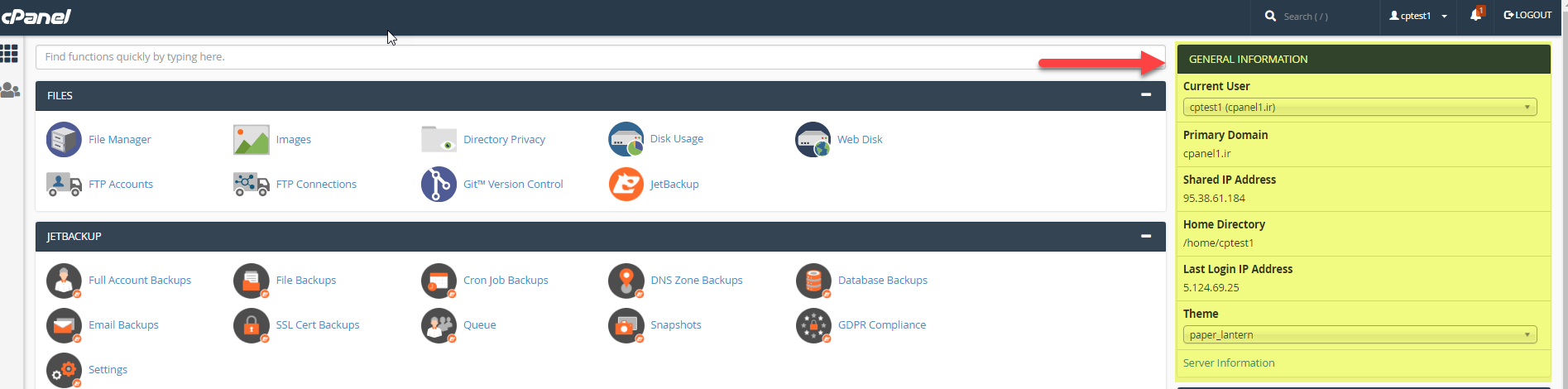
4- STATISTICS : این قسمت امکانات هاست شما و میزان استفاده از امکانات هاست را نمایش می دهد.
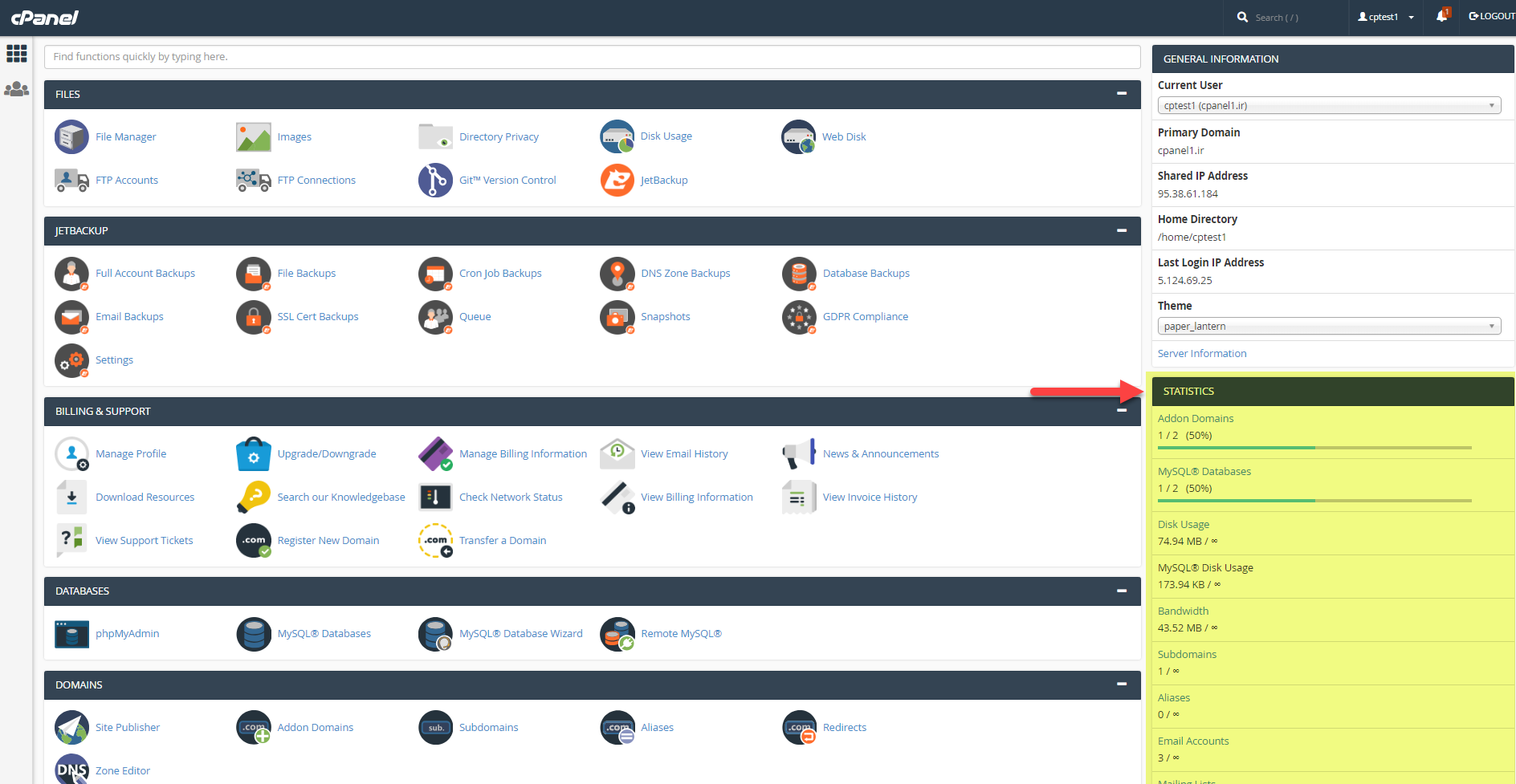
5- Preferences : در این قسمت برخی از آیکون های تنظیمات اصلی هاست را مشاهده می کنید.

6- Email : در پنل Email آیکون ها و ابزار های استفاده از ایمیل قرار دارد.

7- Files : در این قسمت ابزارک ها و آیکون های دسترسی به فایل ها و نگهداری اطلاعات وجود دارد.

8- Metrics : در این پنجره ابزارک ها و آیکون های اندازه گیری و آنالیز مصرف هاست شما قرار دارند

9- Security : در این پنجره ابزارک ها و آیکون های امنیتی و دسترسی به امکانات فایروال هاست شما فراهم شده است.

10- Domains : این قسمت یکی از مهم ترین . پر کاربرد ترین قسمت های هاست شماست ، که تنظیمات دامنه و اتصالات دامنه و زیر دامنه توسط ابزارک های این پنجره انجام می شود.

11- Databases : محل قرارگیری ابزارک ها و آیکون های دسترسی به نرم افزار های ایجاد و مدیریت پایگاه داده یا دیتابیس است.

12- Software : در این پنجره آیکون مشاهده تنظیمات کانفیگ سرور و تنظیمات نرم افزاری هاست شما فراهم شده شده است.

13- Advanced : این قسمت محل قرارگیری ابزارک های تنظیمات سطح پیشرفته مانند کرون جاب ، صفحات خطا ، آنتی ویروس هاست ، تنظیمات آپاچی و…. قرار گرفته است.

پس از فشردن دکمه Span Stats پایین قسمت STATISTICS صفحه جزئیات آن به صورت زیر نمایان میشود که تک تک قسمت های آن را توضیح می دهیم.
1- Main Domain : دامنه اصلی متصل به هاست سی پنل را نمایش می دهد.
2- Home Directory : پوشه خانگی دامنه اصلی را نمایش می دهد.
2- Last ligin Form : آی پی آخرین شخص وارد شده به مدیریت هاست سی پنل را نمایش می دهد.
4- Disk Space Usage : مقدار فضای دیسک استفاده شده و مقدار فضای کل هاست را نمایش می دهد.
5- Monthly Bandwidth Transfer : مقدار پهنای بان ماهانه و مقدای پهنای باند مصرفی آن ماه را نمیش می دهد.
6- Email Accounts : تعداد مجاز ایمیل اکانت سرویس شما و تعداد استفاده شده را نمایش می دهد ، مثلا در اینجا 0 تعداد ایمیل ساخته شده در هاست و ظرفیت ایجاد ایمیل را بی نهایت نشان می دهد.
7- Subdomains : نمایشگر تعدا ساب دامین ایجاد شده و ظرفیت هاست شما برای ایجاد ساب دامین هاست سی پنل شما.
8- Parked Domain : نمایشگر تعداد دامنه پارک شده و ظرفیت هاست شما برای ایجاد پارک دامنه
9- Addon Domains : نمایش دهنده تعداد ادان دامنه های شما و ظرفیت هاست شما برای ایجاد ادان دامین ، مثلا در اینجا ما صفر دامنه ادان شده داریم و ظرفیت کلی هاست ما 3 ادان دامین می باشد.
10- FTP Accounts : تعداد اکانت های FTP ایجاد شده و ظرفیت هاست سی پنل شما برای ایجاد FTP Account
11- All SQl Databases : تعداد دیتابیس ها یا بانک اطلاعتی های ایجاد شده و مقدار ظرفیت ایجاد دیتابیس در هاست سی پنل را نمایش می دهد.
12- MYSQL Databases : تعداد دیتابیس های ایجاد شده در هاست شما را نمایش می دهد.
13- MYSQL Disk Space : مقدار ظرفیت اشغال ده توسط بانک اطلاعاتی را نمایش می دهد.
14- Hosting Package : پکیج هاستینگ شما که از شرکت هاستینگ خریداری کرده اید را نمایش میدهد.
15- Server Name : نمایش دهنده نام سرور شماست.
16- CPanel Version : ورژن سی پنل نصب شده بر روی سرور را نمایش می دهد.
17- Theme : نام قالب کنترل پنل هاست سی پنل ، را نمایش می دهد.
18- Apache version : ورژن وب سرور Apache آپاچی که بر روی سرور شما نص شده است را نمایش می دهد.
19- PHP version : ورژن پی اچ پی نصب شده بر روی سرور را نمایش می دهد.
20- MYSQL Version : ورژن نرم افزار بانک اطلاعاتی MYsQL را نمایش می دهد.
21- Architecture : نمایش دهنده نسخه سیستم عامل .
22- operating System : سیستم عامل هاست سی پنل ، را نمایش می دهد.
23- Shared IP Address : آی پی سرور هاستینگ را نمایش می دهد.
24- Patch to Sendmail : پوشه ذخیره سازی محتویات ایمیل ها در سرور.
25- Patch to Perl : پوشه محل نصب زبان پرل در سرور
26- Perl Version : ورژن زبان پرل.
27- Kernel Version : ورژن هسته سرور.
28- Cpanel Pro :
1- Getting Started Wizard : آیکون شروع کار با هاست سی پنل ، شامل امکانات اولیه شروع کار با هاست و اعمال تنظیمات اولیه مانند عملیات ایمیل و تنظیم مشخصات ، تغییر قالب و مشاهده توضیحات اولیه
2- Video Tutorials : در این قسمت می توانید فیلم های آموزشی در زمینه کنترل پنل CPanel را مشاهده کنید.
3- Change Password : در این قسمت می توانید رمز عبور هاست خود را تغییر دهید.
4- Update Contact Info : در این قسمت امکان تغییر مشخصات تماس با ادمین هاست فراهم شده است.
5- Change Style : در این قسمت می توانید قالب کنترل پنل هاست خود را تغییر دهید.
1- Email Accounts :
در این قسمت امکان مشاهده اکانت های ایمیل هاست شما و ایجاد یک ایمیل جدید در هاست وجود دارد.
آموزش ساخت ایمیل در هاست
2- Webmail : توسط این قسمت می توانید وارد وب میل اکانت های ایمیل خود شوید و ایمیل های خود را مشاهده کنید.
3- Spamassassin : توسط این قسمت می توانید مانع از ورود ایمیل های هرزنامه یا اسپم در اکانت های ایمیل هاست خود شوید.
4- Forwarders : در قسمت فورواردر میتوانید ایمیل های خود را به یکدیگر ارجاع دهید.
5- Auto Responders : توسط این قسمت می توانید پاسخگویی خودکار برای ایمیل های خود ایجاد کنید.
6- Default Address : در این قسمت امکان تعریف کردن ایمیل های پیش فرض فراهم شده است.
7- Account level : Filtering : در این برنامه امکان فیلتر کردن تمام ایمیل ها وجود دارد.
8- User level Filtering : در این برنامه امکان فیلتر کردن ایمیل های انتخابی وجود دارد.
9- Email Trace : در این قسمت امکان رهگیری و پیگیری تمام ایمیل های هاست فراهم شده است.
10- Import Addresses / Forwarders : در این قسمت امکان ایمپورت کردن دسته ای از ایمیل ها یا فورواردر های ایمیل فراهم شده است
11- Email Authentication : این قسمت به احراز هویت ایمیل برای جلوگیری از اسپم کمک می کند.
12- MX Entry : در این قسمت امکان سامان دهی ایمیل های دریافتی فراهم شده است.
1- Backups : در این قسمت میتوانید از محتوای هاست خود بکاپ کلی تهیه نمایید یا بکاپ های قبلی خود ر ریستور کنید.
2- Backup Wizard : در این برنامه میتوانید بکاپ های جزئی از قسمت هایی مثل Filemanager یا Databases و Email ، Forwarders ها تهیه کنید.
3- File Manager : یکی از مهم ترین و پر کاربرد ترین امکانات هاست می باشد که توسط آن میتوانید فایل های خود را مدیریت نمایید.
4- Legacy File Manager : این برنامه نسخه قدیمی ابزار مدیریت فایل می باشد.
5- ِDisk Space Usage توسط این قسمت می توانید جزئیات حجم مصرفی فایل ها را در هاست بررسی کنید.
آموزش مشاهده مقدار فضای مصرف شده در هاست
6- Web Disk : از این قسمت می توانید جهت اتصال هاست به کامپیوتر شخصی و ایجاد میانبر اختصاصی استفاده کنید.
7- FTP Accounts : در این قسمت امکان ایجاد و حذف اکانت FTP در هاست فراهم شده است.
8- FTP Session contorol : این قسمت ابزار مدیریت اکانت های اف تی پی می باشد.
1- latest visitors : در این قسمت می توانید آمار آخرین بازدید کنندگان سایت را مشاهده کنید.
2- Bandwidth : در این قسمت می توانید جزئیات پهنای باند مصرفی سایتتون رو به صورت دقیق مورد بررسی قرار دهید
نحوه مشاهده Bandwidth مصرف شده توسط سایت در هاست سی پنل
3- Raw Access Logs : این قسمت دسترسی های موفق به وب سایت را گزارش می دهد.
4- Analog Stats : در این قسمت امکان مشاهده آمار بازدید وب سایت به صورت آنالوگ فراهم است.
5- Error Log : این قسمت خطا های وب سایت را گزارش می دهد.
6- Choose Log Programs : در این قسمت میتوانید نوع نمایش آمار وب سایت را مشخص کنید ، البته در صورتی که دسترسی به این کار از طرف مدیریت سرور مجاز تعیین شده باشد.
7- Awstats : این قسمت ابزار مشاهده آمار بازدید از وب سایت است.
1- Password Protect Directories : توسط این قسمت میتوانید بر روی پوشه های هاست خود رمز عبور اعمال کنید.2- IP Deny Manager : توسط این قسمت می توانید آی پی یا یک رنج خاص از آی پی ها را بلاک و مسدود کنید.
3- SSL / TLS Manager : توسط این قسمت میتوانید گواهی نامه دیجیتال به وب سایت خود وصل کنید.
4- HotLink Protection : ابزار جلوگیری از لینک شدن مطالب و تصاویر توسط سایت های دیگر.
5- leech protect : ابزار جلوگیری از leech کردن فایل ها
6- GNuPG Keys : این قسمت ابزاری برای رمز نگاری فایل ها و ایمیل ها میباشد.
1- Subdomains : ابزار ایجاد و حذف ساب دامنه در هاست سی پنل می باشد.
2- Addon Domains : ابزار اضافه یا حذف کردن ادن دامین در هاست سی پنل می باشد.
آموزش اضافه کردن ادان دامین یا یک دامنه اضافی به هاست
3- Parked Domains : در این قسمت می توانید دامنه یا چند دامنه بر روی هاست خود پارک کنید.
آموزش پارک کردن دامنه یا اتصال چند دامنه به هاست
4- Redirects : در این قسمت میتوانید صفحات سایت را به یک دیگر انتقال دهید یا وب سایت خود را دایرکت کنید.
آموزش Redirect کردن صفحات در هاست سی پنل
5- Simple DNS Zone Editor : ابزار کنترل موارد DNS و ایجاد A Record برای دامنه.
1- MySQL Databases : در این قسمت می توانید دیتابیس ایجاد یا حذف کنید و دیتابیس های ایجا شده را مدیریت کنید
2- MySQL Database Wizard : در این قسمت می توانید دیتابیس را به صورت چند مرحله ای ایجاد کنید.
3- phpMyAdmin : در این برنامه میتوانید جداول بانک اطلاعاتی را مدیریت کنید.
4- Remote MySQL : ابزار ایجاد دسترسی برای دیتابیس در سرور دیگر.
1- PHP Configuration : در این قسمت می توانید کانفیگ PHP هاست ر که توسط مدیریت سرور اعمل شده مشاهده کنید.
2- Optimizw Website : در این قسمت می توانید با استفاده از تنظیمات بهینه سازی آپاچی سرعت وب سایت خود را افزایش دهید.
1- Apache Handlers : در این قسمت می توانید وب سرور آپاچی خود را جهت تنظیم و مدیریت یک سری از فایل های خاص مدیریت کنید.
2- Image Manager : در این قسمت می توانید تصاویر خود را مدیریت کنید و سایز تصاویر و حجم تصاویر را تغییر دهید.
3- Index Manager : این قسمت این امکان را به شما می دهد که نحوه نمایش پوشه ها را بر روی وب سایت تغییر دهید.
4- Error pages : توسط این قسمت می توانید ظاهر صفحات خطای سایت خود را مطابق سلیقه خود تغییر دهید.
5- Cron Jobs : توسط این قسمت می توانید کرون جاب برای هاست خود تعریف کنید.
6- Virus Scanner : در این قسمت می توانید توسط آنتی ویروس ClamAV تمام پوشه ها ، ایمیل ها ، و فایل های FTP را اسکن کنید.



